
Цвета и стили, используемые для слайдов, текста, диаграмм и графики, позволяют значительно улучшить специальные возможности в PowerPoint презентациях. Использование шаблона со специальными возможностями — хорошая отправная точка.
Использование шаблона со специальными возможностями
В PowerPoint можно искать и использовать предварительно определенные шаблоны со специальными возможностями.
-
Откройте PowerPoint.
Примечание: Если PowerPoint уже открыт, перейдите в раздел Файл > Создать.
-
Введите шаблоны со специальными возможностями в текстовом поле поиска.
-
Чтобы просмотреть сведения о шаблоне со специальными возможностями, выберите его.
-
Чтобы открыть новую презентацию на основе выбранного шаблона, нажмите кнопку Создать.
-
Чтобы просмотреть другие параметры цвета, стиля и шрифта, просмотрите PowerPoint темы. На вкладке Конструктор разверните меню Темы и выберите тему, которая соответствует вашим целям.
Советы по выбору удобных для восприятия цветов и стилей в PowerPoint
-
Близкие к белому цвета фона лучше подходят людям с нарушениями восприятия, такими как дислексия.
-
Выбирайте шаблоны и темы с шрифтами без засечек размером не менее 18 пунктов.
-
Предпочтение следует отдавать сплошному фону с контрастным цветом текста.
-
Чтобы информацию было проще воспринимать, ее следует выделять несколькими способами. На рисунке ниже цвет и текст отличаются друг от друга:
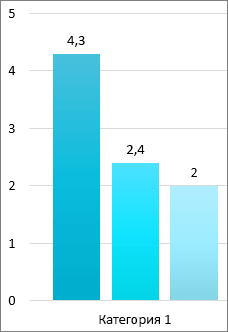
Вам нужны дополнительные возможности?
Создание презентаций PowerPoint, доступных людям с особыми потребностями










